Cómo migrar a iPhone 11 o iPhone 11 Pro desde su antiguo iPhone en un inicio rápido y fácil
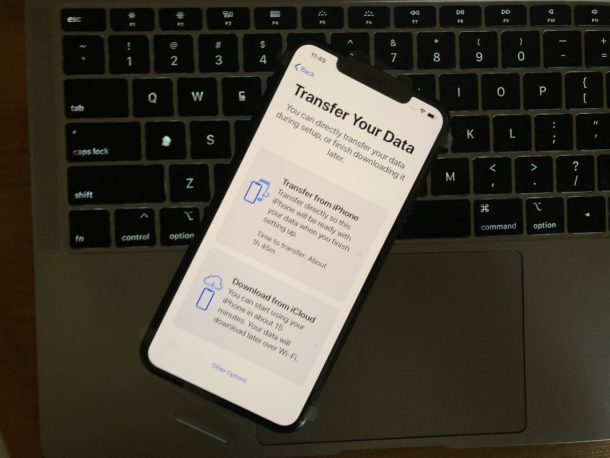
¿Consigue un nuevo iPhone 11 o iPhone 11 Pro y desea transferir todos los datos de su antiguo iPhone a su nuevo iPhone? Con las últimas versiones de iOS, el proceso de transferir todo de un iPhone a otro es más fácil que nunca, gracias a una gran función llamada Inicio rápido y migración de iPhone, que permite la transferencia directa de datos entre un iPhone 11, un iPhone 11 antiguo y un nuevo. Pro o iPhone 11 Pro Max, inalámbrico. Esto es tan simple como migrar de un iPhone antiguo a uno nuevo.
Para usar esta función de inicio rápido y transferencia directa de datos, cada iPhone deberá ejecutar al menos iOS 12.4 o posterior y necesitará Bluetooth y Wi-Fi habilitados. Entonces, suponga que tiene un iPhone 11 Pro Max con iOS 13.1, será bueno transferir datos directamente siempre que el iPhone más antiguo esté funcionando y una versión moderna de iOS (si no es así, actualice el iPhone antiguo al menos a iOS 12.4 antes). para empezar).
Cómo utilizar la migración rápida de datos del iPhone antiguo al iPhone 11, iPhone 11 Pro o iPhone 11 Pro Max
Asegúrese de que Bluetooth y Wi-Fi estén activados con ambos iPhones antes de continuar. Para obtener los mejores resultados, querrá que ambos dispositivos estén conectados o al menos tengan las baterías completamente cargadas.
- Coloque los dos dispositivos iPhone uno al lado del otro, luego encienda el nuevo iPhone 11 / iPhone 11 Pro y pause la pantalla de «Inicio rápido»
- En el iPhone antiguo, verás la pantalla «Configuración de nuevo iPhone», así que toca «Continuar» en ella.
- Espere un momento a que aparezca una animación en la pantalla del iPhone 11, luego sostenga el antiguo iPhone para que la animación se muestre en el visor de la cámara del dispositivo.
- Ahora, en el nuevo iPhone 11 / iPhone 11 Pro, ingrese la contraseña del dispositivo anterior
- Realice el proceso de configuración de Face ID o elija configurarlo más tarde *
- Elija «Transferir desde iPhone» al nuevo iPhone
- Aparecerá una pantalla de «Transferencia de datos» tanto en el antiguo como en el nuevo iPhone 11, iPhone 11 Pro o iPhone 11 Pro Max. Ahora déjelo completo y se le proporcionará una estimación de tiempo con una barra de progreso.
- Después de completar la transferencia de datos, el nuevo iPhone 11, iPhone 11 Pro o iPhone 11 Pro Max estará listo para usar con todos los datos del antiguo iPhone completamente migrados.
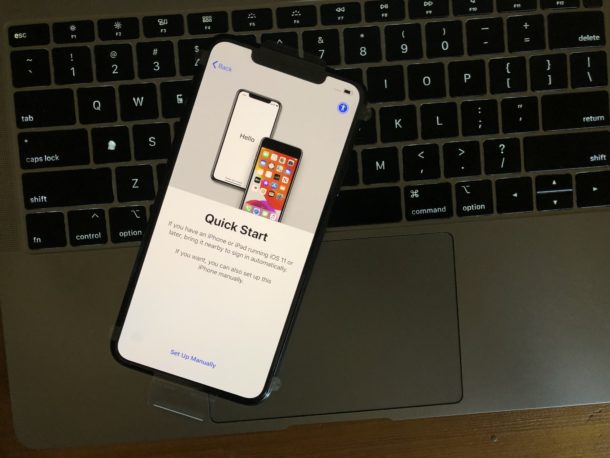
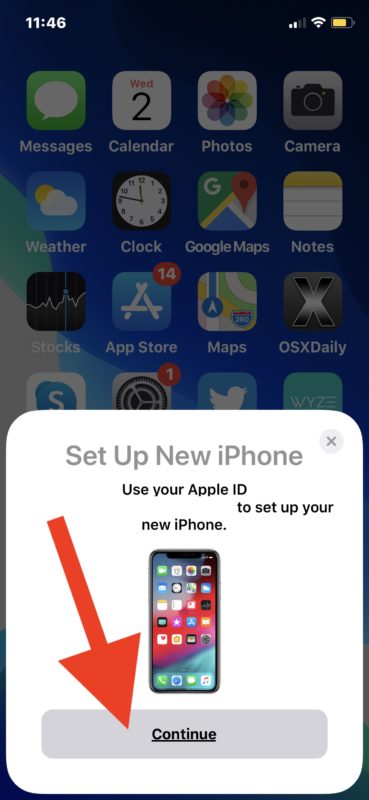
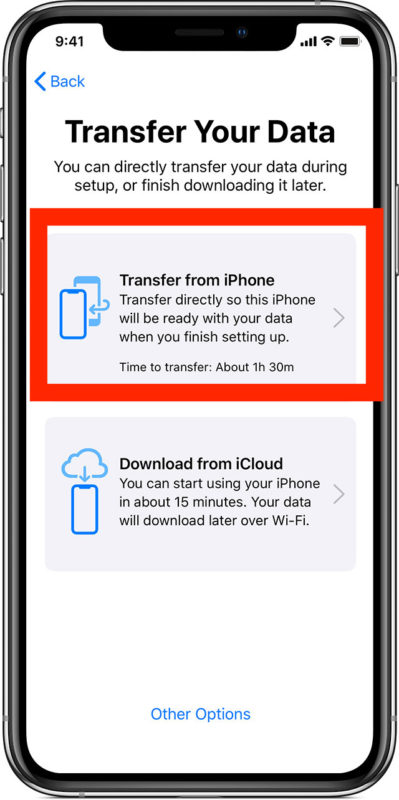
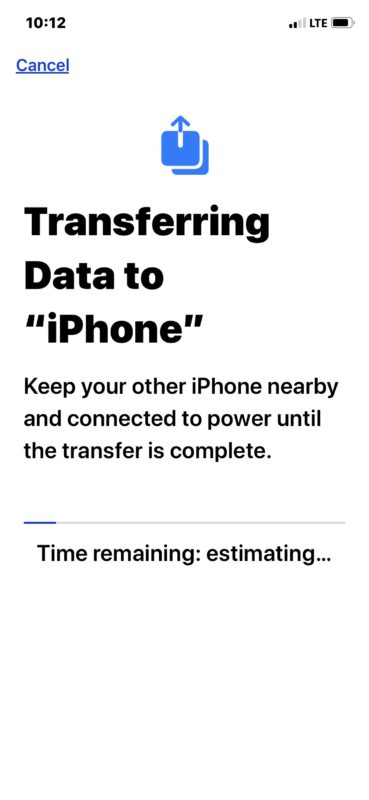
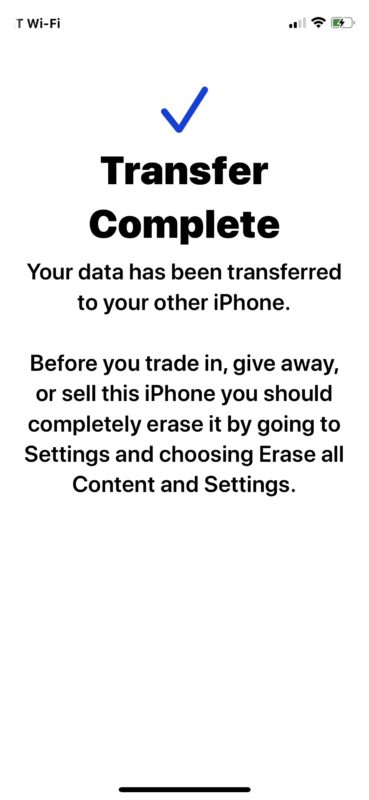
Esta es, con mucho, la forma más fácil de migrar todo, desde un iPhone existente a un nuevo iPhone 11, iPhone 11 Pro o iPhone 11 Pro Max.
El nuevo iPhone se iniciará, se cargará y estará listo para funcionar, si necesita cambiar la tarjeta SIM del iPhone para quitar la SIM del iPhone anterior en el nuevo dispositivo, no se olvide de hacerlo.
Si planea ofrecer o vender el iPhone antiguo que está reemplazando, querrá eliminar y restablecer el iPhone a la configuración de fábrica antes de hacerlo, lo que eliminará todos los datos del iPhone y lo configurará como si fuera nuevo.
Todo se hace de forma inalámbrica entre los dos dispositivos a través de una red ad-hoc, como cuando se usa AirDrop. Sin embargo, puede usar una conexión por cable para transferir datos con la migración de iPhone y el inicio rápido si tiene un cable Lightning to Lighting.
La migración directa de datos de iPhone a iPhone de esta manera es muy fácil y probablemente sea la mejor y más rápida manera de configurar un nuevo iPhone para la mayoría de los usuarios ahora. Quedan otras opciones y puede configurar su iPhone como nuevo, sin nada, configurarlo con una copia de seguridad de iCloud, migrar de un iPhone antiguo a un nuevo iPhone con copia de seguridad de iTunes o migrar y transferir datos de Android a un nuevo iPhone también. Elija el método que se adapte a su situación.
* También puede ignorar Face ID y no usar Face ID en absoluto si prefiere no usar el método de desbloqueo de reconocimiento facial biométrico. Para hacer esto, necesita desbloquear su iPhone 11 o iPhone 11 Pro con una contraseña.
¿Obtuvo un nuevo iPhone 11, iPhone 11 Pro o iPhone 11 Pro Max y utilizó la función de migración de datos directa del iPhone? ¿Cómo funcionó para ti? Cuéntanos tus experiencias en los comentarios a continuación.
